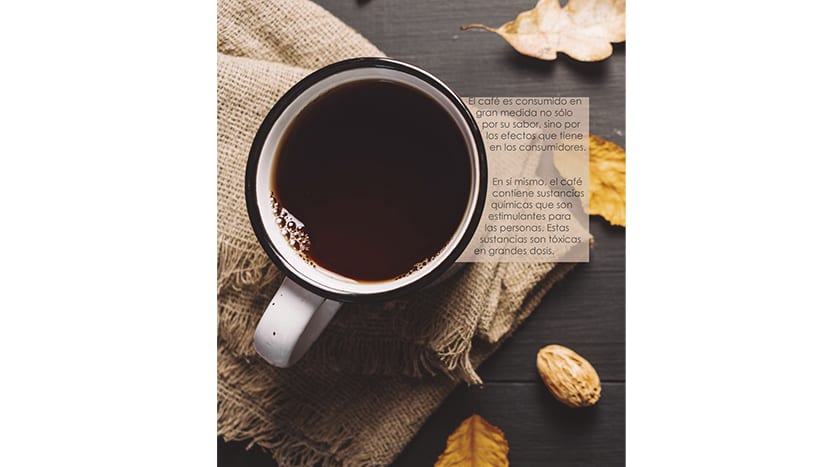
Ebben az oktatóanyagban megtesszük illeszkedő szöveg a kávé egészségre gyakorolt hatásáról szóló cikkből, megtalálható a Wikipédián. A tervezés és szerkesztés során az egyik leggyakoribb feladat a magazin makettje. Fontos, hogy megtartsuk jelenlegi és modern modellek, és hogy illeszkednek a folyóirat többi részéhez, valamint az általuk kezelt témához.
Az ügyfél mindig megadja nekünk a cikket, és a funkciónk egyszerűen információkat vonzó módon bemutatni hogy felhívja az olvasó figyelmét. A magazincikk vonzóvá tételének jó módja az, ha a tervezetet integrálják például az információkkal a képen lévő alakzatok felhasználásával háttérrel áramló szövegkeretek létrehozásához, és a benne lévő színek használatához a képpaletta. Emiatt a cikk szövegét a kép kerek alakjához igazítjuk.
Ebben az esetben háttérként ezt a csésze és kávébab képet használjuk, és a szöveget körülvesszük.

A következő lépés egy dupla oldalas dokumentum megnyitása az InDesign alkalmazásban és a kép elhelyezése. Miután elkészült, kezdjük illeszteni a vezető szövegét. Fogunk integrálja a kerekséget csésze a szövegkeret részeként. Nem akarjuk elveszíteni a szöveget a háttérszínekkel, ezért a vászonról vett világosbarna háttérű szövegkeretet fogjuk használni, és csökkentjük az átlátszatlanságot, hogy a kép továbbra is látható legyen anélkül, hogy megtörné a modell harmóniáját. A szövegkeret létrehozásához először a téglalap alakú keretet használjuk, amely alapértelmezés szerint jön, és hagyjuk, hogy egy kicsit illeszkedjen a csésze formájához. Lekerekített betűtípust használunk a sima alakzatok folytatásához. Ha elkészült, létrehozunk egy kerületet nincs vonalvastagság valami nagyobbat, mint a csésze, és a tetejére helyezzük.
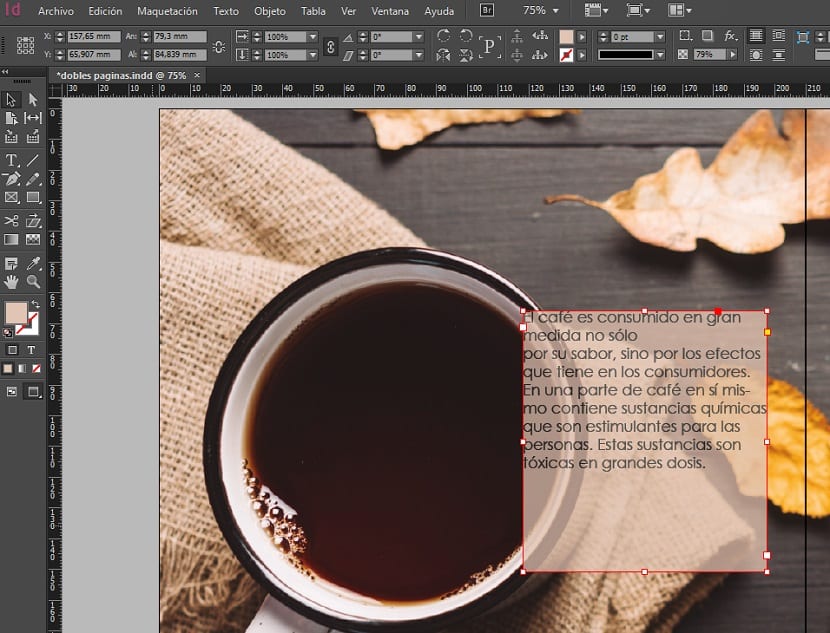
Vezetőt helyezünk a vezeték belső szélére, hogy pontokat helyezzünk el a kerületen azonos magasságban és a többit megszüntesse. Ezután kiválaszthatjuk a kerületet és a szövegkeretet, valamint az eszközzel szöveg Wrap, kiválasztjuk a tekerje körbe a tárgy alakját. Az alapértelmezett elválasztás rendben van, de finomhangolhatja, amíg az nem megfelelőbb az Ön számára.

Most ki kell vágnunk a kör alakját a csészével, a ne törd össze a makettet a cikk túl sok. Ehhez létrehozunk egy csésze méretű kerületet, és kiválasztjuk a vezeték kerületét és keretét is. Ezután használjuk az eszközt Pathfinder> Kivonás hogy kivágja a kört. Csak annyit kell hagyni, hogy a keret méretét úgy állítsuk be, hogy a szöveg a legtöbb helyet elfoglalja. Bevonhatunk bekezdéstöréseket, hogy jobban nézzen ki. Néhány lépésben sikerült a szöveget illesztenünk a fotóhoz, és érdekes alakot alkottunk.
